La procrastinación es una estrategia de reparación del estado de ánimo a corto plazo. Básicamente, esto significa que cuando no tenemos ganas de hacer algo, hacemos otra cosa.
Esa ‘otra cosa’ suele ser algo fácil y accesible. En estos días, generalmente son nuestros teléfonos.
Aunque hay varios factores que intervienen en ‘resolver’ nuestra procrastinación, usar ‘obligadores externos’ o ‘ingeniería ambiental’ es una estrategia central para manejar la impulsividad que influye en nuestra procrastinación.
Pero encontrar el punto dulce entre agregar suficiente fricción a las acciones impulsivas y tener tanta fricción que evites usar el obligador por completo puede ser un desafío.
Los bloqueadores de aplicaciones afirman limitar tu acceso a aplicaciones seleccionadas para que puedas enfocarte en cosas más importantes. Pero no todos son iguales. Muchos funcionan con diferentes principios y mecanismos psicológicos que pueden o no ser útiles para ti.
A continuación reviso bloqueadores de aplicaciones (también conocidos como apps de tiempo de pantalla) que pretenden ayudarte a reducir la procrastinación y mantenerte enfocado en la tarea.
Mi favorito actual es Taskfulness, ya que es la única aplicación que he encontrado que te obliga a detenerte y reflexionar cada vez que tienes el impulso de usar una aplicación bloqueada, en lugar de depender de un horario. Siento que impone una buena cantidad de fricción sin ser demasiado molesta, y aprecio cómo sus mensajes fomentan la intencionalidad y el uso consciente de las aplicaciones.
Dicho esto, esta es mi preferencia basada en la forma en que conceptualizo la procrastinación dada mi investigación y experiencia clínica. Por supuesto, las necesidades de cada persona son diferentes y apreciarán diferentes estrategias, así que he tratado de revisar varias opciones diferentes para ayudarte a tomar una decisión más informada por ti mismo.
One Sec : https://one-sec.app/
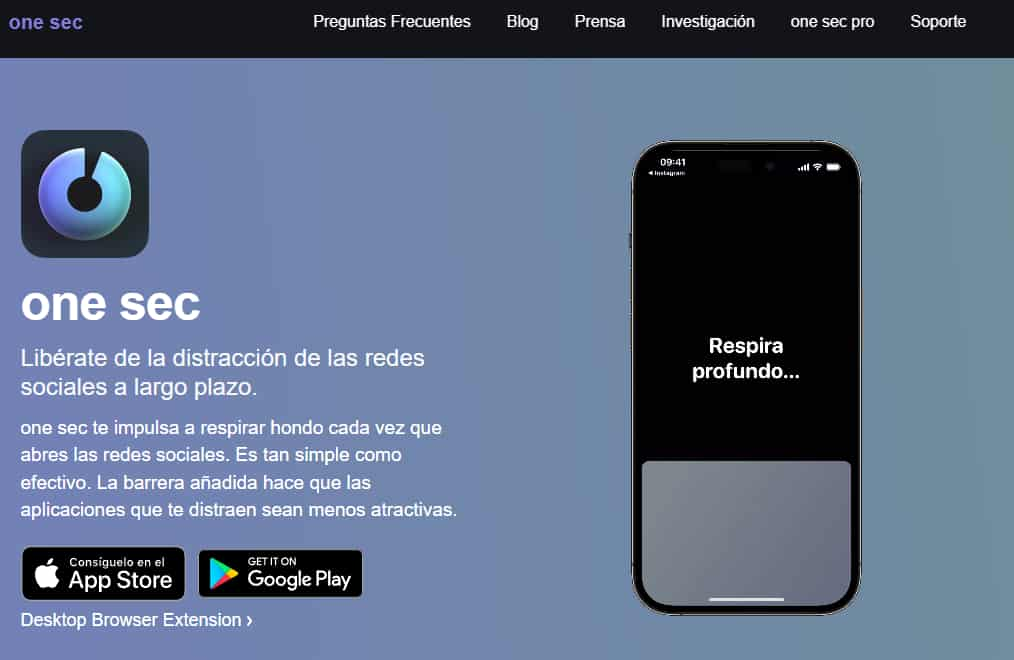
Compatibilidad: iOS, Android y varias extensiones de navegador (Chrome, etc.)
En resumen: la aplicación One Sec ayuda a los usuarios a desarrollar hábitos más saludables retrasando el acceso a las redes sociales y otras aplicaciones que distraen.
Evidencia: One Sec reporta que los usuarios reducen su uso de redes sociales en un 57% después de 6 semanas y se sienten mejor sobre su uso.
Precio: Nivel gratuito para bloquear 1 aplicación, suscripción mensual pro de $2.05, o $24.99 al año.
Característica principal: One Sec pone una capa de fricción entre tú y tu aplicación objetivo (por ejemplo, Instagram, TikTok). Por ejemplo, te pide que tomes una sola respiración profunda (nivel gratuito) antes de abrir tu aplicación objetivo y te invita a reconsiderar si quieres abrirla. Con una suscripción paga, también puedes elegir otras ‘intervenciones’, como rotar el teléfono 3 veces, seguir un punto durante 3 segundos, esperar 10 segundos, o mirarte a los ojos (a través de la cámara). También hay una función para restringir el acceso a tu aplicación por períodos establecidos (por ejemplo, 2 min, 10 min, 30 min), pero realmente no me encontré usándola.
Configuración: One Sec usa otra aplicación llamada Shortcuts (nativa en iOS). Luego necesitas usar la aplicación Shortcuts para configurar ‘flujos de trabajo’ como «Cuando se abre Instagram, primero activar ejercicio de respiración en One Sec, luego continuar a Instagram», donde las secciones en cursiva de la oración anterior entre comillas son configurables. Aunque One Sec proporciona instrucciones claras, es más complicado comparado con otras aplicaciones. Nota: Probé esto en iOS y no estoy seguro de cómo funciona en otras plataformas.
Lo que me gusta: En lugar de configurar un horario de uso de aplicaciones, que personalmente nunca he encontrado útil. No es excesivamente paternalista e instead te pide reflexionar en el momento, lo que parece más alineado con darte espacio para regular las emociones que podrían estar influyendo en el uso inconsciente de aplicaciones.
Lo que no me gusta: La usabilidad está bien. A veces había un retraso entre abrir una aplicación y la aparición de la intervención de One Sec. Es más complicado de lo usual configurarlo debido a tener que usar Shortcuts, lo que también hace que sea incómodo deshabilitarlo porque los ‘flujos de trabajo’ de Shortcuts permanecen activos incluso después de que se elimina la aplicación One Sec.
Pruébalo si: Tomar una respiración es toda la interrupción que necesitas para cuestionar tu uso de una aplicación.
Opal : https://www.opal.so/
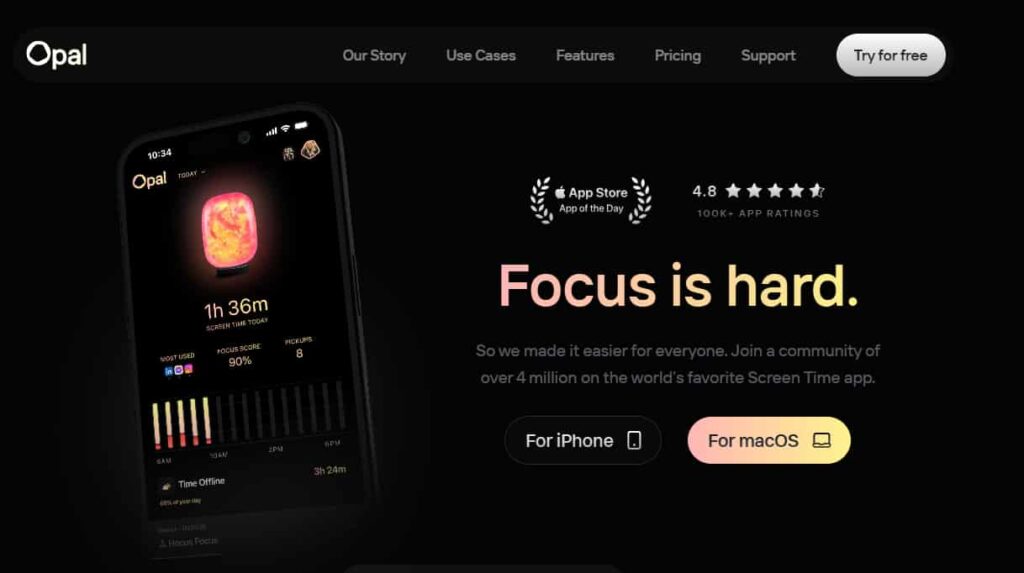
Compatibilidad: iOS, Mac
En resumen: Programa sesiones de bloqueo y establece límites de aplicaciones con facilidad en una aplicación bellamente diseñada.
Evidencia: No estoy al tanto de evidencia que respalde la efectividad de Opal más allá de sus afirmaciones auto-reportadas, que no citaré aquí debido a credibilidad dudosa, pero puedes ver aquí.
Precio: Prueba gratuita de 7 días, luego AUD$99.99 al año (+ compartir con hasta 5 miembros de la familia)
Características principales: Programa horarios para bloquear tus aplicaciones objetivo. Toma fácilmente descansos breves para poder acceder a tus aplicaciones, o establece límites al número de veces que puedes abrir ciertas aplicaciones cada día. Desbloquea gemas estéticamente agradables (‘MileStones’) por usar la aplicación.
Lo que me gusta: Opal es muy elegante y bellamente diseñada. Desde la incorporación y los choques de puños virtuales hasta cómo pre-configura horarios de bloqueo, simplemente es agradable de usar. Aprecio que te permita ‘tomar un descanso’ y deshabilitar tus bloqueos por períodos cortos, y cómo puedes aumentar la fricción aumentando los retrasos entre tus descansos permitidos o deshabilitando tu capacidad de terminar una sesión temprano. De esa manera, parece lograr un equilibrio entre bloquear tiempo para ser productivo, mientras también se mantiene receptivo a permitirte acceso a aplicaciones bloqueadas cuando podría ser perfectamente apropiado.
Lo que no me gusta: Esto puede ser solo mi preferencia personal, pero aunque encuentro que la aplicación está bellamente diseñada, encuentro la gamificación un poco excesiva y no particularmente motivadora. Aunque Opal te permite personalizar la dificultad (es decir, fricción) con acceder a tus aplicaciones bloqueadas, creo que la brecha entre el modo ‘Timeout’ donde tienes retrasos crecientes entre descansos y el modo ‘Deep Focus’ donde no puedes tomar descansos o terminar una sesión temprano es demasiado grande, donde el primero no tiene suficiente fricción y el segundo tiene demasiada.
Pruébalo si: Te motivan las aplicaciones gamificadas (es decir, desbloquear diferentes gemas por usar la aplicación).
Taskfulness : https://www.taskfulness.com/
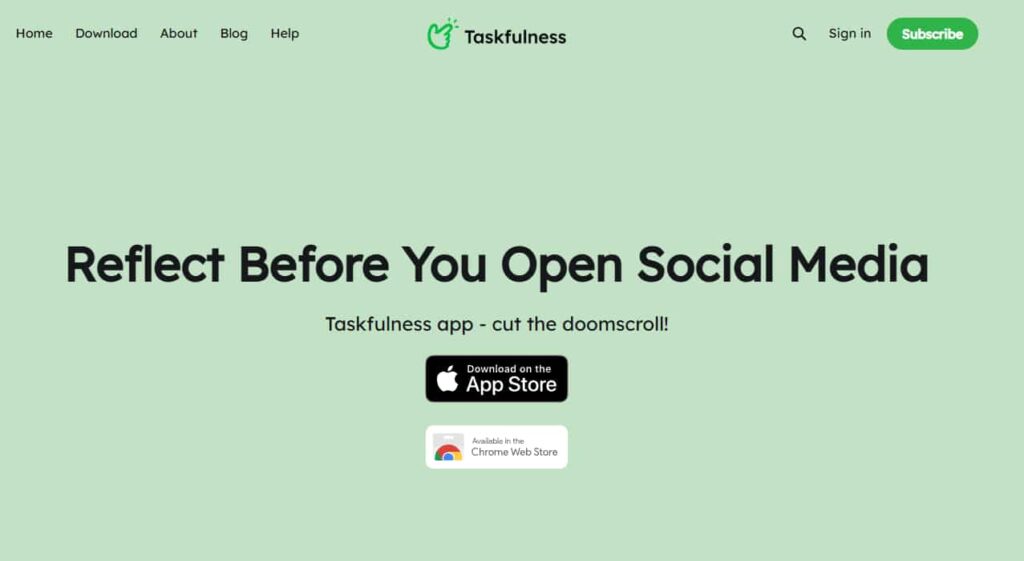
Compatibilidad: iOS y extensión de Chrome
En resumen: Antes de abrir tus aplicaciones bloqueadas, primero explica por qué quieres usar la aplicación y establece un temporizador para tu uso. Este paso te obliga a ser intencional y más consciente sobre el uso de tu aplicación.
Evidencia: Taskfulness no tiene estudios publicados que yo sepa. Sin embargo, el mecanismo se alinea con mi propia investigación experimental sobre momentos regulares de reflexión que tienen impactos desproporcionados en nuestra motivación que informa sobre Contemplate. Así que me siento relativamente confiado en la base teórica y sospecho que muchas personas lo encontrarán útil.
Precio: Prueba gratuita de 7 días (o 1 mes con código FIRSTMONTHFREE), luego AUD $8.99 al mes o AUD$89.99 al año.
Características principales: Selecciona las aplicaciones a las que quieres limitar tu acceso (por ejemplo, Instagram, TikTok, Facebook, Twitter, etc). Antes de abrir tus aplicaciones seleccionadas, Taskfulness te presenta una pregunta «¿Tienes algo que hacer? Declara una razón». Luego necesitas ir a Taskfulness, explicar por qué quieres usar esa aplicación, y establecer una duración para desbloquearla por hasta 30 minutos. Tu razón es evaluada por la IA integrada que tiene el efecto de empujarte hacia ser reflexivo y honesto sobre tu uso previsto. Taskfulness también muestra tu tendencia de tiempo de pantalla y te envía notificaciones si piensa que estás desplazándote sin pensar.
Lo que me gusta: Después de usar Taskfulness por solo unos días, me encontré pensando sobre si mi razón para acceder a ciertas aplicaciones era justificable o solo un impulso sin pensar. Más a menudo que no me quedé con ese momento y me moví a algo más alineado con cómo quiero pasar mi tiempo. Esa reflexión es la característica más efectiva de cualquiera de las aplicaciones que he probado. También me gusta el ‘Minuto de Emergencia’. Por ejemplo, si estás vendiendo algo en Marketplace, puedes abrir una aplicación restringida por hasta 10 minutos de emergencia por día para responder mensajes sin que descarrile tu productividad.
Lo que no me gusta: Aunque el costo ha bajado desde que comencé a usarla, Taskfulness sigue siendo relativamente cara. Dicho esto, es la aplicación que uso y la única aplicación bloqueadora por la que he pagado con mi propio dinero. Aunque creo que ha valido la pena para mí, el precio duele. Dado el costo, desearía que mostrara resúmenes de tiempo de pantalla de las aplicaciones en mi lista restringida, en lugar de solo el tiempo total de pantalla. También desearía que pudieras deshabilitar el bloqueador por ciertos períodos (por ejemplo, en las noches cuando podrías sentirte cómodo con el uso de tu aplicación).
Pruébalo si: Eres un usuario de iOS y tienes el hábito de desplazarte sin pensar.
Freedom : https://freedom.to/
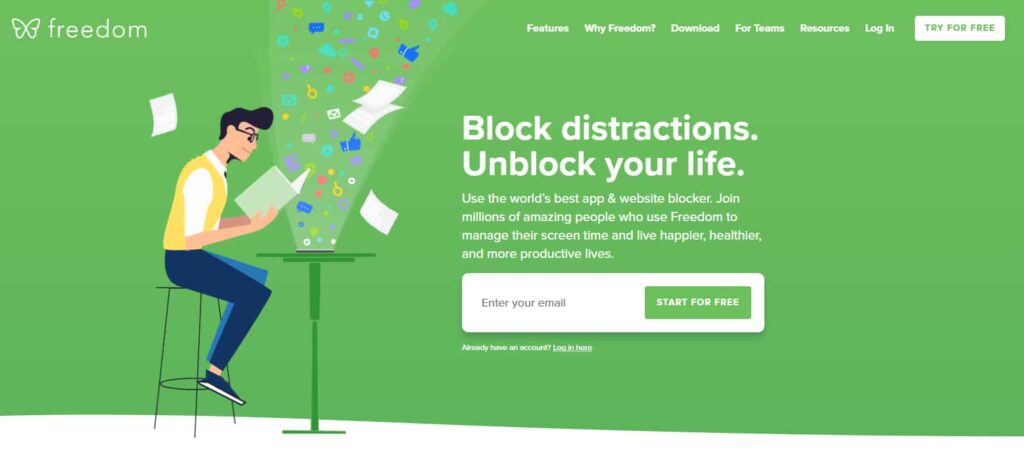
Compatibilidad: Mac, Windows, Android, iOS, Chrome
En resumen: Configura grupos de aplicaciones y sitios web para bloquear ahora, más tarde, o en un horario recurrente. Sincroniza tus ‘sesiones’ de bloqueo a través de tus dispositivos.
Evidencia: No estoy al tanto de evidencia que respalde la efectividad de Freedom aparte de haber tenido algunos clientes que dicen que lo han encontrado útil, lo cual es algo, al menos.
Precio: Prueba gratuita de 7 días, luego AUD$4.99 al mes (AUD$59.99 al año), o AUD$299 para siempre. (Nota: Este es el precio de compra dentro de la aplicación de iOS a partir de octubre de 2024. En su sitio web, estaban cotizando un precio de venta de $29.97 al año o $99 para siempre, pero no estoy seguro si eso era en AUD o USD).
Características principales: Configura conjuntos de aplicaciones, grupos de sitios web (por ejemplo, motores de búsqueda, compras, noticias) para bloquear tu acceso, o apagar tu internet completamente. Programa períodos para que esos bloqueos estén activos, y/o inicia una sesión de bloqueo cuando quieras enfocarte. Las sesiones de bloqueo pueden aplicarse a todos tus dispositivos (computadora, teléfono, tableta, etc.) Para poder bloquear sitios web, necesitarás descargar el perfil VPN de Freedom.
Lo que me gusta: Creo que los principales puntos de venta de Freedom son tanto la compatibilidad entre dispositivos como poder bloquear sitios web (notando que no he usado esa característica como se explica abajo).
Lo que no me gusta: Si quieres bloquear sitios web específicos, necesitas descargar el servicio VPN de Freedom, lo cual fue suficiente para desanimarme de experimentar con esa característica. Aparte de eso, es muy fácil anular sesiones activas (abrir Freedom, seleccionar tu sesión activa, luego seleccionar ‘Terminar sesión’), lo que significa que es muy ‘encendido o apagado’ sin grados de fricción para encontrar el punto dulce. También, y quizás lo que más me disgusta, para usarlo necesitas iniciar proactivamente o haber programado una sesión de bloqueo de aplicaciones. Por lo tanto es muy binario, sin forma real de afinar la fricción y ser receptivo a momentos cuando programaste un bloqueo pero sensatamente quieres acceder a una aplicación por una razón definida, o no tienes un bloqueo programado pero te encuentras desplazándote sin pensar.
Pruébalo si: Tienes un horario regular para el cual quieres bloquear el acceso a tu aplicación y confías en ti mismo para no anular el bloqueo en unos pocos clics.

